반응형
WebORB ..
플렉스 DB연결 오픈소스중 하나로 DLL을 제공하여 연결을 보다 쉽게 해준다고 합니다.
그중 샘플한개 복습을 해보겠습니다.
먼저 다운로드는 여기로
간단한 가입하시고 다운로드 가능합니다.
연결 도구로는 여러가지가 있는데 닷넷으로 해보겠습니다.

일단 요거 받고 SETUP 합니다.
받고 나시면 위 경로에 weborb 폴더가 생기셔야 겠져,, 안생기시면 셋팅할때 경로지정 다 하셔야 합니다.
디폴트경로 설명하겠습니다.
샘플중 어떤걸할까 보다가 샘플폴더에 리모팅에 데이터바인딩이 있더군여
요걸로 해보겠습니닷!
경로는 위..
복습겸 솔루션부터 만듭니다.
저는 KdukTest로 만들었습니다.

이제 이미지와 간략설명

@ 새 웹사이트 추가 하시고 !!

@ IIS 경로 잡아주시고!! weborb 설치경로인 weborb30으로 정해주시고요,(저기 네모친부분)

@ 완료대셨음 다시 새 프로젝트 !!
클래스 라이브러리 하셔도 되고 Fluorin 하셔도 되염 ㅎㅎ
저는 kdukbinding 으로 클래스라이브러리로 하겠슴다.
참고 ==> weborb 이넘이 닷넷프레임2.0 지원이라 오른쪽 위에 닷넷 프레임 2.0으로 수정하고 확인 하세요!
@이제 이 경로에 server-code 폴더에 있는 cs 파일 복사해서 프로젝트에 넣습니다.
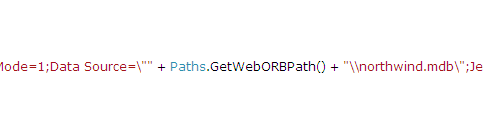
@ 먼저 커넥터부분 소스 보면 디비 어딧는지 경로설정이 되있는데여,,
여기서 우리는 디비 들어있는 폴더를 통채로 iis에 올려놨기 때문에 일단 넘어갑니다~

@ 이제 네임스페이스 바까줘야 겠져,, 저는 kdukbinding 으로 했습니다.
weborb가 오류나는군여. 참조추가 해줘야 겠습니다.
프로젝트에 참조추가 누르시고 dll파일을 찾으시면 됩니다.
DLL 파일은 weborb 폴더에 있습니다~

@웹서비스 프로젝트에서 속성으로 가셔서 이제 프로젝트 참조해주셔야 겠져~
추가까지 완료 되셨으면 이제 플렉스로 돌아가서,,

@ 새프로젝트 하시고 서버타입 ASP.NET
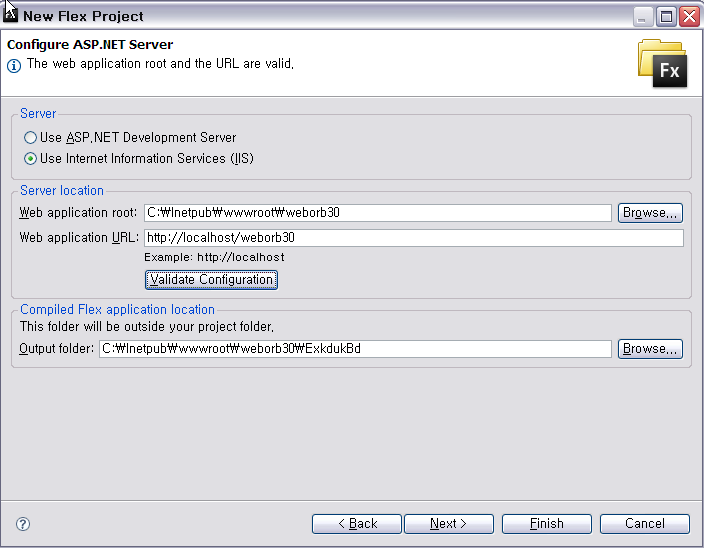
@ 다음누르시고 디폴트 경로시면 위와같이 경로지정해줍니다.
Validate Configuration 눌러주셔서 맨위쪽에 연결 잘되었다고 떠야 합니다.

@넥스트 누르시고 output 폴더 경로 저렇게 지정하시면 됩니다. 아까 지정했던 폴더이름 ^^
@이제 이 경로에 srcview폴더에 있는 DataBinding.mxml 파일 복사해서 프로젝트에 넣습니다.
압축파일로 되있습니다.

@ 서버연결부분 코드 찾으셔서 아까 닷넷에서 지정해주셨던 네임스페이스 수정을 해주셔야 합니다.
위와같이 해주시면 되겠져~

@다 되었네여~ 이제 플렉스 프로젝트 속성페이지 가셔서 컴파일부분
위와같이 작성해주시면 됩니다.
이제 실행해보시면
짜잔..

데이터가 주루룩 들어옵니다.
마지막까지 수고하셨습니다.
반응형